La página Carpetas se utiliza para administrar sus carpetas y subcarpetas. Puede crear, renombrar y eliminar carpetas y establecer permisos para que otros usuarios vean o editen el contenido. También existen opciones en esta página para designar ciertas carpetas especiales que desee utilizar para guardar borradores, mensajes enviados y como papelera. Y puede designar su calendario por omisión, así como sus carpetas de contactos, tareas y notas. Más aún, puede importar y exportar citas y contactos a sus carpetas de calendario y contactos.
La Bandeja de Entrada es su carpeta de correo principal y la carpeta por omisión en la que se guardarán sus mensajes. Aparece en la parte alta de su Lista de Carpetas junto con sus carpetas por omisión y especiales. Cualquier otra carpeta que genere aparecerá abajo de estas. Seleccione las carpetas que desea suscribir dando clic en la casilla de verificación al lado del nombre de la carpeta (en el tema Pro, dé clic primero en el nombre de la carpeta y luego clic en Suscribir) y los mensajes se podrán enrutar automáticamente a carpetas específicas utilizando los Filtros.
Mostrar Carpetas por Tipo
Marque esta casilla si desea que la Lista de Carpetas despliegue solo las carpetas que coincidan con el tipo de carpeta visualizado. Por ejemplo, al visualizar la Lista de Mensajes solo se enlistarán carpetas de correo, al visualizar Contactos solo se mostrarán carpetas de contactos. Esta opción solo está disponible en el tema WorldClient se encuentra habilitada por omisión.
Mostrar Favoritos
Marque esta casilla si desea desplegar la lista Favoritos en la Lista de Carpetas en los temas Pro, LookOut y WorldClient.
Mostrar Carpetas de Búsquedas Guardadas
Marque esta casilla si desea que sus Búsquedas Guardadas aparezcan en la Lista de Carpetas en los temas WorldClient y LookOut.
Auto-Cancelar Búsqueda Guardada
Marque esta casilla si desea que la búsqueda en el correo se cancele en automático siempre que dé clic en otra carpeta de la Lista de Carpetas. Normalmente, cuando esta opción se deshabilita, al cambiarse a otra carpeta no se cancela la búsqueda. En lugar de eso, se desplegarán los mensajes en esa carpeta que coincidan con los criterios de búsqueda. Para cancelar la búsqueda debe dar clic en el botón "X" en la barra de consulta.
Crear una Búsqueda Guardada de [Todos los No Leídos | Todos los Marcados]
Cuando se habilita la opción Mostrar carpetas de Búsquedas Guardadas, la primera vez que inicie sesión en Webmail aparecerá una pantalla preguntándole si "Quisiera crear una búsqueda guardada para 'Todos los No Leídos'?" En seguida preguntará "Que tal una búsqueda guardada de Todos los Marcados"!. Si selecciona "Sí" a cualquiera de esas dos preguntas, Webmail automáticamente creará la Búsqueda Guardada correspondiente para usted. Si selecciona "No", aparecerá aquí un botón de manera que podrá crear fácilmente la búsqueda guardada usted mismo, en el futuro. Una vez que ha creado esas búsquedas, el botón correspondiente desaparecerá.
Ocultar Carpetas No Suscritas
Si desea ocultar todas las carpetas a las que no esté suscrito, habilite esta opción. Las carpetas ocultas no aparecerán en la Lista de Carpetas.
Habilitar Arrastrar y Soltar para mover carpetas
Esta opción le permite mover carpetas hacia otras carpetas en su Lista de Carpetas principal, arrastrándolas y soltándolas. Si sucede que ocasionalmente mueve sus carpetas por accidente, puede deshabilitar esta opción para prevenir eso.
Carpetas por Omisión del Usuario
Utilice las opciones en esta sección para definir cuáles son sus carpetas por omisión: Calendario, Contactos, Tareas, Notas, y Documentos. Las carpetas por omisión se abren al dar clic en las ligas correspondientes en el panel de navegación o en la barra de herramientas.
Utilice las opciones en esta sección para definir cuáles de sus carpetas se utilizarán para los propósitos especiales siguientes:
•Borradores - Esta carpeta se utiliza para guardar mensajes que no ha terminado de redactar o desea enviar posteriormente. Los mensajes se moverán a la carpeta de Borradores cuando dé clic en Enviar Después en la página de Redacción o en la de Verificación Ortográfica.
•Enviados - Cuando se envíe un mensaje de correo, se guardará una copia en esta carpeta.
•Papelera - Esta carpeta se utiliza para protegerle si borra algún mensaje por accidente. Al borrar un mensaje del Listado de Mensajes, será movido a la Papelera en lugar de ser eliminado inmediatamente. Dependiendo de la configuración de su cuenta, los mensajes contenidos en la Papelera pueden eliminarse permanentemente cuando cierra su sesión o cuando se alcanza un límite específico. Contacte a su administrador de correo para saber qué tamaño o limitaciones en número (si existen) se aplican a su cuenta. Esta opción no se utiliza si ha seleccionado Marcar como Eliminado en sus opciones de Eliminación de Mensajes en la página Personalizar.
Crear una Carpeta
Para crear una carpeta nueva en el tema WorldClient o LookOut :
1.Dé clic en Opciones y luego en Carpetas para ir a la página de Carpetas.
2.Dé clic en Carpeta Nueva.
3.Teclee un Nombre de Carpeta.
4.Seleccione una carpeta del menú desplegable Anidar debajo de si desea que sea una subcarpeta de una existente. Deje en blanco si desea que sea una nueva carpeta de nivel superior.
5.Seleccione el tipo de carpeta que desea crear: Correo, Calendario, Contactos, Tareas, Notas o Documentos . Algunos usuarios pueden no tener permisos para elegir algunos tipos de carpeta.
6.Dé clic en Grabar.
Para crear una carpeta nueva en otros temas:
1.Dé clic en Opciones y luego en Carpetas para ir a la página Carpetas.
2.Teclee el nombre de su carpeta en la caja Carpeta Nueva en el encabezado de la página.
3.Seleccione una carpeta Anidar Abajo de la lista desplegable si desea que esta sea una subcarpeta dentro de una carpeta existente. Deje configurado como <ROOT> si desea que sea una nueva carpeta de nivel superior.
4.Seleccione el tipo de carpeta que desea crear: Correo, Calendario, Contactos, Tareas, Notas o Documentos. Es posible que algunos usuarios no tengan permisos de seleccionar algunos tipos de carpeta.
5.Dé clic en Grabar.
Renombrar una Carpeta
Para renombrar una de sus carpetas
1.Dé clic en Opciones y luego en Carpetas para ir a la página de Carpetas.
2.Dé clic en una carpeta y luego clic en Renombrar o en el ícono en la columna Renombrar al lado de la carpeta a la que desea cambiarle el nombre.
3.Teclee el nuevo nombre de la carpeta.
4.Dé clic en Guardar Cambios.
Eliminar una Carpeta
Cuando elimine una carpeta, todos los mensajes que contiene serán eliminados también. Al lado de cada carpeta listada en la página de Carpetas se muestra la cantidad de mensajes que contiene. Para eliminar una carpeta:
1.Dé clic en Opciones y luego en Carpetas para ir a la página de Carpetas.
2.Dé clic en una carpeta y luego clic en Eliminar o en el ícono en la columna Eliminar, al lado de la carpeta que desea eliminar.
3.Dé clic en OK.
Compartir Carpetas
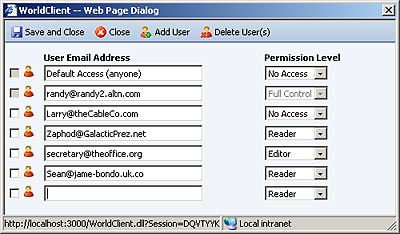
Si desea dar permisos de acceso a alguna de sus carpetas a alguno de los otros usuarios de Webmail (o a un usuario de MDaemon Connector) puede establecer la configuración de acceso a esa carpeta dando clic en el botón Compartir Carpeta que se encuentra al lado de la carpeta que desea compartir. Esto abrirá una página para especificar el correo electrónico del usuario y el nivel de permiso que desea otorgarle. Puede establecer el nivel de permiso a: Control Total, Editor, Lector o Sin Acceso.
•Control Total otorgará al usuario control completo sobre los mensajes, contactos, tareas, notas, documentos o citas en la carpeta.
•Editor puede leer, insertar y eliminar el contenido de una carpeta. También puede cambiar el estado a Leído/No Leído de un mensaje.
•Lector puede leer el contenido de la carpeta, pero no lo puede modificar de ninguna forma. No puede marcar como leídos los mensajes de correo en la carpeta.
•Sin Acceso impide que el usuario vea la carpeta o su contenido.
Crear Calendarios Públicos
Puede publicar un calendario en una liga accesible públicamente y en la mayoría de las veces protegerlo con contraseña si así lo requiere. Para publicar un calendario, en los temas LookOut o WorldClient, vaya a Opciones » Carpetas y dé clic en la liga de la columna "Compartir Carpeta" del calendario que desea publicar (alternativamente, en la página Calendario, dé clic derecho en el nombre del calendario bajo Mis Calendarios y luego clic en Compartir Carpeta. En el diálogo, abra la pestaña Acceso Público y, si lo desea, llene el nombre de despliegue o contraseña requerida y luego dé clic en el botón "Publicar Calendario". Se abrirá un diálogo para confirmar que desea crear una URL pública apuntando al calendario. Luego de dar clic en OK, una alerta desplegará la nueva URL donde estará disponible el calendario. También se desplegará una liga en la página una vez que se haya publicado el calendario. Para despublicar el calendario, dé clic en el botón "Despublicar Calendario". Para modificar la contraseña o el nombre de despliegue, dé clic en el botón "Actualizar". También hay opciones en esta página para establecer la vista por omisión de los calendarios publicados (ej. Mes/Semana/Día) y también para proporcionar una liga Libre/Ocupado. En el tema Pro, para encontrar estas funcionalidades, vaya al Calendario, pulse el botón del Menú en la esquina superior derecha y luego la pestaña Publicar Calendario.
Importar/Exportar Contactos o Datos del Calendario
Importar Contactos o Citas
Para importar contactos o citas hacia las carpetas de contactos o calendario de Webmail:
1.Desde Microsoft Outlook, utilice las herramientas de exportación para crear un archivo con "Valores Separados por Comas" (CSV de Windows) conteniendo la información que desea importar en Webmail.
2.En Webmail, dé clic en Opciones y luego en Carpetas.
3.Dé clic en Importar al lado de la carpeta deseada de calendario o contactos.
4.Con el navegador busque la ubicación donde se encuentra el archivo que creó en el paso 1.
5.Dé clic en Importar.
Exportar Contactos
Para exportar los contactos de una de sus carpetas de contactos a un archivo con "Valores Separados por Comas" (CSV de Windows), que luego podrá utilizar para importar los datos hacia Microsoft Outlook:
1.En Webmail, dé clic en Opciones y luego en Carpetas.
2.Dé clic en Exportar al lado de la carpeta de contactos deseada.
3.Dé clic en Exportar.
4.Dé clic en Guardar y seleccione la ubicación donde guardará el archivo.
5.Dé clic en Guardar.
Exportar Citas
Para exportar las citas de un calendario a un archivo con "Valores Separados por Comas" (CSV de Windows), que luego puede utilizar para importarlas a Microsoft Outlook:
1.En Webmail, dé clic en Opciones y luego en Carpetas.
2.Dé clic en Exportar al lado de la carpeta de calendario deseada.
3.Utilice la caja de lista desplegable para seleccionar el rango de fechas que desea exportar.
4.Dé clic en Exportar.
5.Dé clic en Guardar y seleccione la ubicación donde guardará el archivo.
6.Dé clic en Guardar.
Ver también